Ustvarite bližnjico povezave Hyper-V Virtual Machine v sistemu Windows 10
Windows 10, Windows 8.1 in Windows 8 imajo Client Hyper-V, tako da lahko v virtualnem stroju zaženete podprt operacijski sistem za goste. Hyper-V je Microsoftov domači hipervizor za Windows. Prvotno je bil razvit za Windows Server 2008 in nato prenesen v odjemalski operacijski sistem Windows. Sčasoma se je izboljšal in je prisoten tudi v najnovejši izdaji sistema Windows 10. Danes bomo videli, kako ustvariti bližnjico za neposredno vzpostavitev povezave z navideznim računalnikom Hyper-V v sistemu Windows 10.
Oglas
Opomba: samo Windows 10 Pro, Enterprise in Education izdaje vključujejo virtualizacijsko tehnologijo Hyper-V.
Kaj je Hyper-V
Hyper-V je Microsoftova lastna rešitev za virtualizacijo, ki omogoča ustvarjanje virtualnih strojev na sistemih x86-64 z operacijskim sistemom Windows. Hyper-V je bil prvič izdan skupaj z operacijskim sistemom Windows Server 2008 in je na voljo brez doplačila od Windows Server 2012 in Windows 8. Windows 8 je bil prvi odjemalski operacijski sistem Windows, ki je vključeval podporo za virtualizacijo strojne opreme. Z operacijskim sistemom Windows 8.1 je Hyper-V dobil številne izboljšave, kot je izboljšan način seje, ki omogoča visoko zvesto grafiko za povezave z navideznimi računalniki z uporabo Protokol RDP in preusmeritev USB, ki je omogočena z gostitelja na VM. Windows 10 prinaša dodatne izboljšave domače ponudbe hipervizorja, vključno z:
- Vroče dodajanje in odstranjevanje za pomnilnik in omrežne kartice.
- Windows PowerShell Direct – možnost zagona ukazov znotraj navideznega stroja iz gostiteljskega operacijskega sistema.
- Varen zagon Linuxa – Ubuntu 14.04 in novejše različice ter ponudbe OS SUSE Linux Enterprise Server 12, ki se izvajajo na virtualnih strojih generacije 2, se zdaj lahko zaženejo z omogočeno možnostjo varnega zagona.
- Upravljanje na nižji ravni Hyper-V Manager – upravitelj Hyper-V lahko upravlja računalnike, ki uporabljajo Hyper-V v sistemih Windows Server 2012, Windows Server 2012 R2 in Windows 8.1.
Ustvarite bližnjico za povezavo z navideznim strojem Hyper-V
- Z desno miškino tipko kliknite prazen prostor na namizju. V kontekstnem meniju izberite Novo - Bližnjica (glejte posnetek zaslona).

- V ciljno polje bližnjice vnesite ali kopirajte in prilepite naslednje:
vmconnect.exe
- Vrsta Povezava Hyper-V VM kot ime bližnjice. Pravzaprav lahko uporabite poljubno ime. Ko končate, kliknite gumb Dokončaj.

- Odprite pogovorno okno lastnosti bližnjice. Na Bližnjica zavihek, kliknite na Napredno gumb.
- V naslednjem pogovornem oknu vklopite možnost Zaženi kot skrbnik. Kliknite Prijavite se in v redu za zapiranje lastnosti bližnjic.
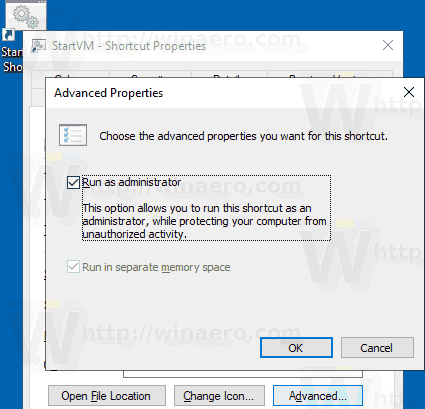
Končali ste.
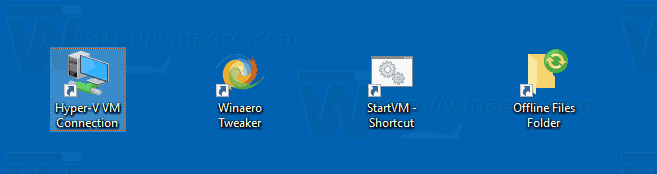
Bližnjica bo odprla pogovorno okno Povezava z navideznim strojem Hyper-V. Tam boste lahko določili gostitelja Hyper-V in ime navideznega stroja, ki ga želite povezati.
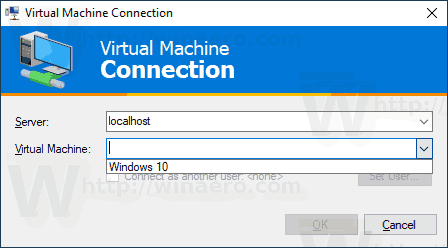
Lahko pa spremenite ciljno bližnjico ali ustvarite novo bližnjico, ki vam bo omogočila neposredno vzpostavitev nove povezave z določenim virtualnim strojem na določenem gostitelju Hyper-V.
Sintaksa je naslednja:
vmconnect.exe "Ime gostitelja Hyper-V ali naslov IP" "Ime VM"
Naslednji ukaz bo odprl novo povezavo z Windows 10 virtualni stroj, ki se izvaja na lokalnem gostitelju.
vmconnect.exe 127.0.0.1 "Windows 10"
Zdaj lahko spremenite ikono bližnjice, premaknete to bližnjico na katero koli priročno mesto, pripnite v opravilno vrstico ali na Start,dodajte v vse aplikacije oz dodajte v hitri zagon (glej, kako omogočite hitri zagon). Lahko tudi dodeli globalno bližnjico do vaše bližnjice.
Povezani članki:
- Uvozite navidezni stroj Hyper-V v Windows 10
- Izvozite navidezni stroj Hyper-V v operacijskem sistemu Windows 10
- Spremenite privzeto mapo navideznega stroja Hyper-V v sistemu Windows 10
- Spremenite mapo navideznih trdih diskov Hyper-V v sistemu Windows 10
- Odstranite disketni pogon v navideznem stroju Windows Hyper-V
- Spremenite DPI navideznega stroja Hyper-V (Raven povečave zaslona s spreminjanjem velikosti)
- Ustvarite bližnjico za navidezni stroj Hyper-V v sistemu Windows 10
- Omogočite ali onemogočite izboljšano sejo Hyper-V v sistemu Windows 10
- Kako omogočiti in uporabljati Hyper-V v sistemu Windows 10
- Ustvarite virtualne stroje Ubuntu s Hyper-V Quick Create
